Fluxo de Expedição por Carga
A Expedição por Carga consiste em um processo de expedição agrupando vários pedidos/notas de acordo com a sua localidade de entrega, ou seja, ao formar uma onda e selecionar uma Configuração de Onda do tipo “Expedição por Carga”, o sistema forma a onda do ponto de vista da carga, onde é selecionado o veículo, vinculando notas fiscais, com a respectiva Rota na Onda para consumir o espaço físico do veículo até suas dimensões máximas permitidas.
Particularidades
Esta funcionalidade contempla a atividade de Convocação Ativa no Coletor de Dados.
A tarefa de separação é definida e limitada a região. Caso um palete esteja dentro da mesma região, irá constar numa única tarefa de separação. No entanto, caso ele esteja em diferentes regiões, para cada região terá uma tarefa diferente para o mesmo palete. Os produtos são ordenados por entidade de entrega e nota fiscal. Desta maneira é possível rastrear os produtos das notas dentro do palete.
O pedido/nota possui uma entidade de entrega, cada entidade tem vínculo com uma rota, e cada rota tem vínculo a uma pré-carga. Este contexto permite organizar um processo de expedição otimizando a carga e a capacidade do veículo. O veículo por sua vez tem especificado em seu cadastro suas dimensões e capacidade em termos de peso e cubagem.
A onda nunca ultrapassa as dimensões do veículo. A busca de estoque é agrupada, de modo a somar a quantidade utilizada por produto de vários pedidos/notas. O critério de uso de estoque no pulmão é mantido. Na formação, após a reserva de estoque, todo estoque envolvido é classificado, para determinar a quantidade de paletes e Tarefas de Separação.
Para Expedição do Tipo Carga, as seguintes funcionalidades NÃO serão atendidas:
Configuração > Configuração de Onda > Cadastro > guia Dados da Configuração da Onda
- Transferência de Titularidade não será permitido ativação.
Configuração > Configuração de Onda > Cadastro > guia Fluxo de Operação
- Fluxo de Operação será apresentado para seleção somente configuração PULMÃO > DOCA e PULMÃO > PICKING > DOCA.
Configuração > Configuração de Onda > Cadastro > guia Palete Padrão
- Utiliza Palete Padrão não será permitido ativação, com isso nenhum campo desse guia será utilizado no fluxo de expedição por carga.
Configuração > Configuração de Onda > Cadastro > guia Modo de Visualização Qtde na Separação
Nenhum dos campos desse guia poderá ser ativado.
- Picking
- Pulmão
- Buffer de Picking
- Buffer de Pulmão
- Exibir informações de Qtde a ser separado para o produto
Configuração > Configuração de Onda > Cadastro > guia Outras Informações - Parte 1
- Somente o campo Confirmar quantidade na separação será permitida alteração.
Configuração > Configuração de Onda > Cadastro > guia Outras Informações - Parte 2
- Região de pulmão de rua para caixa fechada não será permitido seleção.
- Região de pulmão de rua para complemento de reabastecimento não será permitido seleção.
- Utiliza Embalagem de Armazenagem não será permitido ativação.
Configuração > Configuração de Onda > Cadastro > guia Conferência
Não será permitido ativação dos parâmetros abaixo:
- Visualizar Impressão da Etiqueta de Volumes
- Visualizar Impressão da DANFE
- Visualizar Impressão do Cartão de Presente
- Não Imprimir Etiqueta de Volume pelo Coletor
- Visualizar Impressão da Etiqueta do Transportador
- Permitir Montagem de Volume somente após todo pedido ter sido conferido (Colmeia)
- Montar volume automaticamente para caixa fechada no packing
- Calcular número de volumes
- Utilizar Volume Agrupador
Configuração > Configuração de Onda > Cadastro > guia Coleta
Não será permitido ativação dos parâmetros abaixo:
- Imprimir Etiqueta do Transportador
- Coleta Automática Após Geração dos Volumes da Onda
Configuração > Configuração de Onda > Cadastro > guia Pesagem
Não será permitido ativação dos parâmetros abaixo:
- Permitir pesagem de volume apenas com Nota Fiscal (DANFE) impressa
- Impedir pesagem de volume sem confirmar embrulho de presente
Configuração > Configuração de Onda > Cadastro > guia Checkout Express
Todos os campos.
Configuração > Configuração de Onda > Cadastro > guia Separação
- Permite Separação a Maior para Pedidos de Consumo Interno não será permitido ativação.
Configuração > Configuração de Onda > Cadastro > guia Configuração PTL
- Uso exclusivo Pick to Light não será permitido ativação, com isso nenhum campo desse guia será utilizado no fluxo de expedição por carga.
O botão Gerar Separação da Tela Acompanhamento de Saída por Nota Fiscal foi bloqueado pois não é executado quando houver notas de Onda de Expedição por Carga.
Este fluxo não tem atividade de Pesagem e nem Geração de Volumes.
Esta funcionalidade será compatível com as versões superiores a 8.12.?.? do Gestão de Armazenagem | WMS Senior.
e ou com outros sistemas
Parametrizações
Acesse Cadastro > Veículo > Veículo > botão Cadastrar > guia Dados
- Dê preferência no preenchimento dos campos: Placa, Lotação, Tara, Classificação do Veículo, Modelo.
- Caso precise cadastre Classificação Veículo e/ou Modelo Veículo, a partir do menu Cadastro > Veículo.
Acesse Cadastro > Veículo > Veículo > botão Cadastrar > guia Dimensões
- No campo Número máximo palet, representa a quantidade de palets que o veículo suporta.
- Os campos altura, largura, comprimento interno carreta(mm), faz referência as dimensões do veículo.
- Clique em salvar o registro.
Acesse Cadastro > Veículo > Veículo > botão Paletes
- Selecione o veículo cadastrado e no botão Paletes.
- Cadastre os paletes e suas dimensões.
Acesse Cadastro > Rotas > Rota > botão Cadastrar
- Preencha os campos necessários.
- Observação: se houver novas rotas acesse Cadastro > Rotas > Tipo Rota e pesquise no campo Tipo da Rota.
Acesse Cadastro > Rotas > Rota > botão Cliente
- Marque o cliente para realizar o vínculo com a rota.
Acesse Configuração > Configuração de Onda > botão Cadastrar > guia Dados da Configuração da Onda
- Necessário que exista uma configuração exclusiva de onda por carga, a partir do campo Tipo de Expedição, com a escolha da opção Carga.
- Após isto, alguns parâmetros terão seu comportamento alterado:
- Alguns campos ficam Bloqueados e Desmarcados
- Outros campos ficam Bloqueados e Marcados
- Tipo de Definição de Palete Padrão por Produto
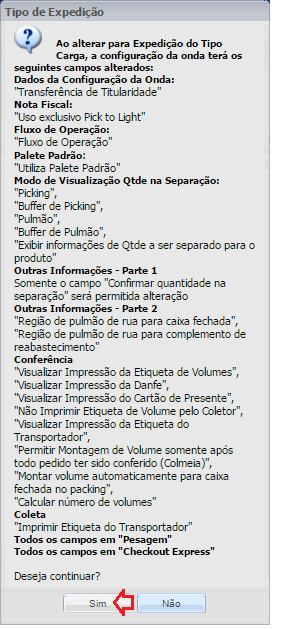
Acesse Configuração > Configuração de Onda > botão Cadastrar > guia Fluxo de Operação
- É possível escolher somente o fluxo de Expedição por Carga, com a sequência Pulmão → Doca e Pulmão -> Picking -> Doca
Acesse Configuração > Configuração de Onda > botão Cadastrar > guia Configuração PTL
- Deixe desmarcado o parâmetro Uso exclusivo Pick to Light
Fluxos
Acesse Movimentação > Saída > Gerenciador de Expedição > botão Formar
- Use a configuração de onda com Fluxo de Expedição por Carga.
- Selecione as rotas, notas fiscais
- Informe o Título da onda e escolha a doca de destino
- Clique no botão Gerar.
Acesse Movimentação > Saída > Gerenciador de Expedição > botão Liberar
- Após gerar a onda, selecione o registro e clique no botão Liberar.
Acesse Movimentação > Saída > Gerenciador de Expedição > botão Impressos > opção Tarefa de Separação
- O relatório de Tarefa de Separação teve mudanças no processo de separação da onda com foco na tarefa/palete e não mais na nota fiscal, pois para o processo faz necessário separar todos os produtos de todas a notas fiscais roteirizadas na onda de expedição por carga. Com isso o relatório Tarefas de Separação teve alguns ajustes, no lugar do Pedido o Palete e não exibirá a “Transportadora” pois a tarefa a ser impressa pode pertencer a mais de uma nota fiscal com transportadoras diferentes.
Acesse Coletor de Dados > Separação por Tarefa
- Bipe o código de barras ou o número da tarefa impressa, que representa o campo identificador tarefa;
- Clique no botão separa;
- Siga até o local indicado no campo local, e bipe o local de separação na estrutura de armazenagem;
- Separe a quantidade informada no coletor, e confirme o código de barras do produto separado.
- Direcione até o local de entrega dos produtos que foram separados.
- Exibe mensagem que a tarefa de separação 000000081350001 foi concluída.
Acesse Monitoramento > Corte Físico.
- Clique no botão Resolver Corte Físico para resolução de Corte Físico de Onda Expedição por Carga, e com isso exibe as informações do produto, palete / tarefa, quantidade em separação, quantidade encontrada no endereço e quantidade a ser cortada por cada item de cada pedido. Mas faz-se necessário a tomada de decisão de aceitar ou recusar o corte físico:
- Aceitar uma vez distribuída a quantidade a ser cortada entre os itens de cada pedido, a qual o produto pertença, sendo que essa quantidade distribuída pode ser menor ou igual a quantidade a ser cortada, então a rotina atualiza a quantidade atendida de cada item subtraindo a quantidade cortada que foi informada e o sistema realiza o ajuste de saída ou movimentação para o setor pré-definido, das quantidades cortadas dos itens de acordo com as configuração do depositante de cada pedido. Caso a quantidade distribuída for menor que a quantidade a ser cortada a diferença entre as mesmas é retornada para separação com a quantidade não cortada, marcando o Corte Físico como aceito.
- Recusar se for recusado o corte físico de separação, a rotina retorna a quantidade cortada para separação sendo necessário realizar nova separação, a quantidade que era para ser cortada do item fica marcada, e Corte Físico como recusado.
- Para resolver o corte durante a Conferência, cabe a tomada de decisão:
- Aceitar uma vez distribuída a quantidade a ser cortada entre os itens de cada pedido o qual o produto pertença, sendo que essa quantidade distribuída pode ser menor ou igual a quantidade a ser cortada. Então a rotina atualiza a quantidade atendida de cada item subtraindo a quantidade cortada que foi informada e realiza o ajuste de saída ou movimentação para o setor pré-definido, das quantidades cortadas dos itens de acordo com configuração do depositante de cada pedido, marcando o campo Status para “Liberado”. Isso se todos os cortes registrados para a conferência forem aceitos na sua totalidade. Mas se caso a quantidade distribuída for menor que a quantidade a ser cortada, a diferença entre as mesmas são retornadas para conferência marcando o campo Status para “Pendente”.
- Recusar se for recusado o corte físico de conferência, a rotina retorna a quantidade cortada para conferência marcando o campo Status para “Pendente” e deixa o corte físico como recusado.
Ao terminar a separação é impresso a etiqueta da Tarefa da Onda. Esta etiqueta tem o código da tarefa e o número do palete, onde é usada na etapa de conferência.
No próximo passo, via Coletor de Dados é possível realizar a Conferência por Carga dos produtos que foram separados. Execute o processo de Conferência dos Produtos que são expedidos em uma Onda de Expedição por Carga.
É possível informar a onda ou tarefa para iniciar a Conferência por Carga, qualquer tipo de Barra (Embalagem, GS1, Barra do Depositante) com qualquer fator desde que o produto exista no sistema, ou seja até produtos que não pertençam a conferência podem ser conferidos.
Caso o produto controle informação pode ser usado, se não for identificado pela barra bipada anteriormente. Após isso é solicitado a quantidade que foi conferida do produto.
O conferente pode a qualquer momento visualizar os produtos e suas quantidades conferidas.
Existem duas opções para finalizar a conferência:
- Finalizar Minha Conferência: ao finalizar a sua conferência o conferente é direcionado para o início do processo.
- Finalizar Todas Conferências: somente é permitido finalizar a conferência do palete quando a separação estiver completamente concluída, ou seja, todas as tarefas separadas. Ao finalizar todas as conferências é gerada a crítica para verificar o que foi conferido e o que foi separado acusando divergência se existir, o sistema possibilita a recontagem caso não ultrapassar o número máximo configurado.
Acesse Coletor de Dados > Conferência por Carga.
- Bipe o número da tarefa de separação para iniciar a conferência;
- Bipe o código de barras do produto separado;
- Informe a quantidade conferida;
- Após realizar a conferência de todos os produtos do palete, clique no botão finalizar.
- Selecione a opção Finalizar todas conferências e clique no botão OK.
Realizar o Fluxo de Coleta, isto é montagem da carga para expedição, para mais detalhes.
Acompanhamentos
- Botão: Acompanhamento: a consulta foi trocada para listar a separação da expedição por carga.
- Botão: Tarefa: a consulta foi trocada para listar as tarefas da expedição por carga. Além disto, foi removido o botão “Agrupar Tarefas” e o relatório de “Excesso de Separação”.
- Alterar Usuário / Por Identificador: a consulta foi trocada para listar as tarefas e alterada a rotina para trocar o usuário.
- Impressos > Tarefa de Separação: criado modelo para a Tarefa de Separação.
- Impressos > Mapa de Separação: criado modelo para o Mapa de Separação.
- Impressos > Assertividade de Separação: bloqueado botão.
- Impressos > Corte Físico : foi adaptada a consulta.
Acesse Movimentação > Saída > Gerenciador de Coleta > botão Impressos > Minuta de Embarque
- Este relatório listará as nota fiscais que são expedidas em uma onda de expedição por carga. Para tanto quando o fluxo das notas fiscais que estão na carga forem de expedição por carga, e não utilizam a geração de volume, as informações de Qtde de Volume, Peso são baseadas nas embalagens expedidas, ou seja, a quantidade de volumes é referente a somatória da quantidade atendida nos itens da nota fiscal e o peso dar-se-á pelas embalagens que são separadas.
No Gerenciador de Expedição > botão Conferência por Carga, é possível acompanhar as movimentações das atividades de conferência dos produtos, com os Resumo Conferência, Detalhe Conferência e Ocorrências, além da possibilidade de ignorar ou finalizar uma contagem.
Resumo
- Primeiro você vai precisar cadastrar um veículo.
Observação: se for o seu primeiro cadastro de veículos, é preciso antes cadastrar a Classificação do veículo e o Modelo que são campos obrigatórios no Cadastro do Veículo.
Campos essenciais para o cálculo da expedição por carga acontecer, não deixe esses campos vazios. No cadastro do seu veículo é necessário cadastrar os valores da guia dimensão, número máximo de palete, largura, altura, comprimento interno da carreta e tolerância média %. - Depois é preciso vincular os paletes ao veículo. Ainda na tela do cadastro de veículo tem um botão chamado Paletes, informando altura, largura, comprimento e tolerância do palete.
- Na sequência é preciso cadastrar uma Rota.
Observação: caso seja o primeiro cadastro de rota, é necessário cadastrar um Tipo de Rota. - O próximo passo é vincular clientes no Cadastro de Rota, a partir do botão Clientes.
Lembrando que o cadastro de clientes é feito na tela de Cadastro de Entidade. - É preciso cadastrar uma Configuração de Onda que trabalhe com Expedição por carga.
Esta onda precisa estar corretamente configurada, são vários parâmetros e valores que precisam informar, recomendo seguir a documentação abaixo. - Faz-se necessário formar uma onda, a partir da tela do Gerenciador de Expedição > botão Formar.
- Selecionar a configuração de onda com Expedição por Carga.
- A rota e veículo que configurado.
- Vincular as notas fiscais, previamente liberadas na tela do Liberar Nota Fiscal para Expedição.
- Concluir a formação da onda. - Libere a onda.
Realizar a separação da onda por tarefa, via Coletor de Dados > Separação por Tarefa.
Observação: O número da tarefa você consegue na tela do Gerenciador de Expedição > botão > Impressos >Tarefa de Separação. - Realize a conferência de saída, via Coletor de Dados > Conferência por Carga.
 English
English Español
Español
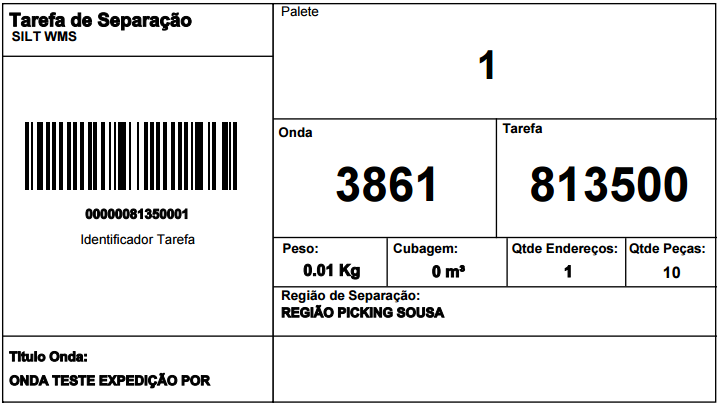
 English
English Español
Español


